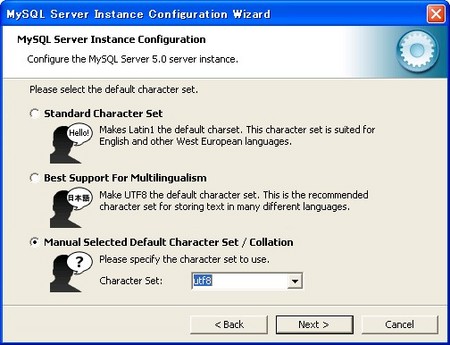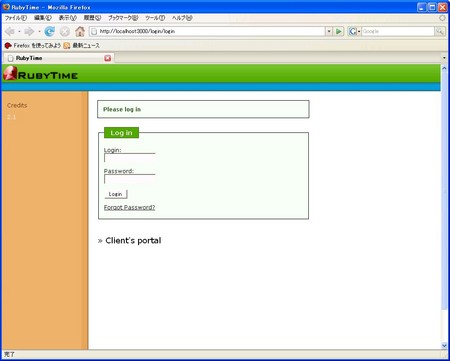Ruby on Railsのプロジェクト管理「RubyTime」@MOONGIFT
とりあえず動かすことができたので、インストール方法をまとめてみる
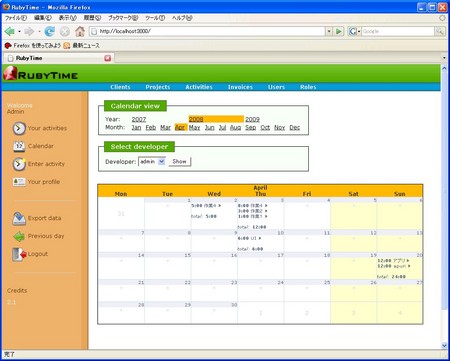
※ご使用は自己責任でお願いします。
動作環境
・Ruby (1.8.4+) ・RubyGems (0.9.0+) ・Rails (1.1.6+) ・Web server: e.g. Apache2 with FastCGI support, Mongrel (>gem install mongrel), WEBrick - distributed with Rails installation ・MySQL database (5.0+, current version: http://dev.mysql.com/downloads/)
今回は、下記環境で試しました
Ruby/Ruby on Rails のセットアップ
参考サイト:Ruby/Ruby on Rails/インストール for windows@TOBY SOFT wiki
1, RubyForgeから One-Click Installer をダウンロード
2, インストーラを起動
3, インストーラの指示に従いそのままインストール
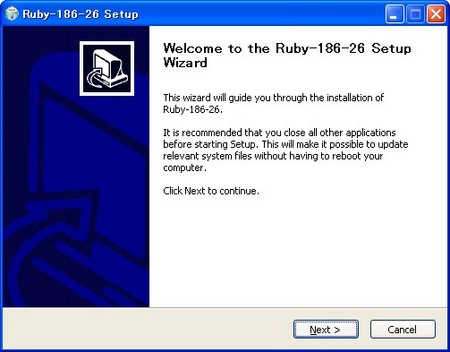
4, RubyGems は One Click Installer で入れると自動で入る。
5, コマンドプロンプトから "gem install rails -y" を実行し、Rails をダウンロード&インストール
Mysql のセットアップ
参考サイト:MySQLデータベースサーバーのセットアップ
インストール
1, MySQLのサイトから Windows 用のバイナリをダウンロード
2, インストーラを起動

3, インストールが終わったら、そのままコンフィギュレーションを行う
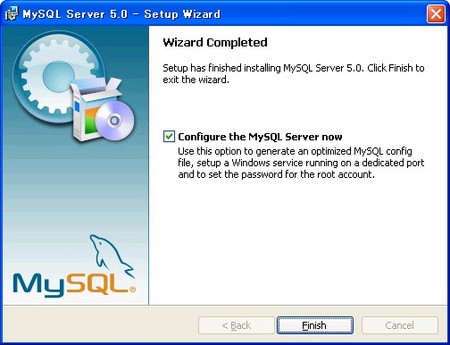
5, Windows オプションの項目で、"Include Bin Directory in Windows PATH"にチェックを入れる
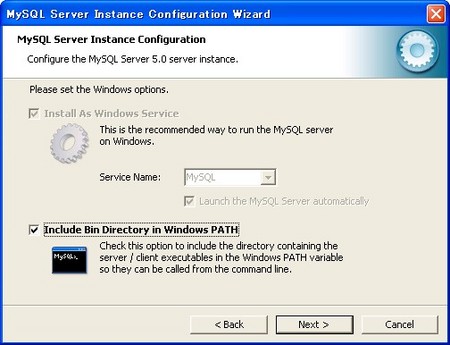
6, セキュリティの項目で、root のパスワードを設定する
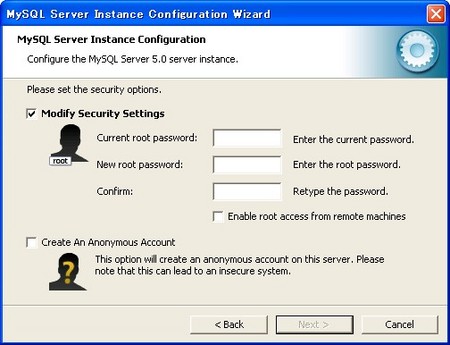
7, あとはそのままで終了
セットアップ
RubyTime のセットアップ
参考サイト:rubytime - Google Code
- rubytime - Google Codeから RubyTime をダウンロード
- zip または tar.gz を解凍
- 解凍したフォルダを適当なフォルダに移動(以下、C:\ruby\lib\ruby\rubytime-2.1 とする)
- config\database.yml.example を同じフォルダにコピーし、database.yml にリネームする
- database.yml の 19行目(あたり)にある "password:" に MySQL のセットアップ時に指定したパスワードを設定
- コマンドプロンプトを立ち上げ、rubytimeフォルダに移動する
- "rake db:migrate" を実行する
- "ruby script/server" を実行する(Windows のファイアーウォールの警告が出たら許可する)
- ブラウザから "http://localhost:3000/" にアクセスする(IEだとカレンダーの表示が崩れた。FirefoxだとOK)
初期ログインはユーザ名、パスともに"admin"でOK
使い方はまだよくわからないので後ほど(笑)